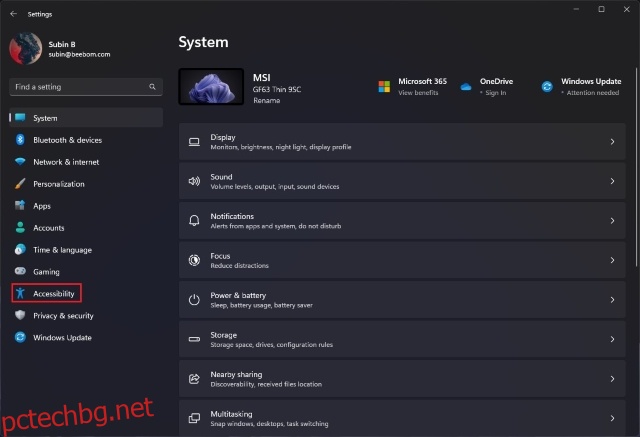Windows 11 автоматично скрива лентата за превъртане за приложения, които в момента не са активни. Въпреки че Microsoft направи това съзнателен избор на дизайн, някои потребители предпочитат винаги да виждат лентата за превъртане вместо това. Ако сте един от тях, ето как винаги да показвате ленти за превъртане на вашия компютър с Windows 11.
Винаги показвайте или скривайте лентите за превъртане на Windows 11 от Настройки
1. Отворете приложението Настройки с помощта на клавишната комбинация на Windows 11 „Win+I“ и превключете към секцията „Достъпност“ от лявата странична лента.
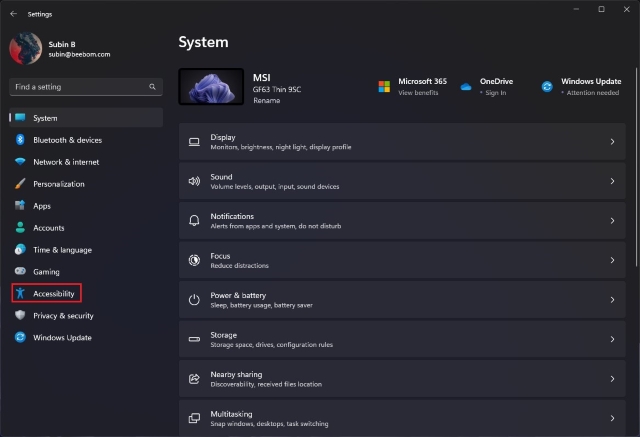
2. Когато сте на страницата с настройки за достъпност, щракнете върху „Визуални ефекти“ в десния прозорец.
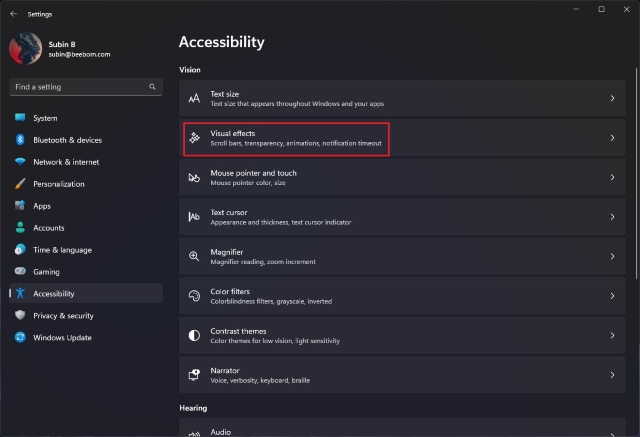
3. Сега активирайте превключвателя „Винаги да се показват ленти за превъртане“ и сте готови. Лентата за превъртане вече няма да изчезва автоматично на вашия компютър с Windows 11. От друга страна, можете да деактивирате този превключвател, ако искате автоматично да скриете лентата за превъртане.
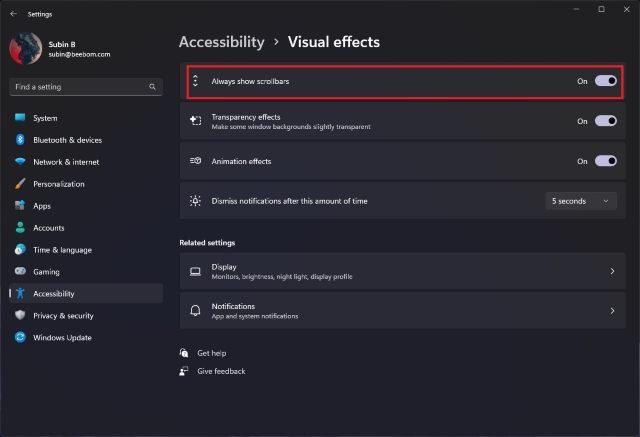
Показване или скриване на ленти за превъртане на Windows 11 от редактора на системния регистър
Друг начин за винаги показване на лентата за превъртане в Windows 11 е чрез настройка в редактора на системния регистър. Следвайте стъпките по-долу, за да показвате винаги ленти за превъртане, като променяте стойностите в системния регистър.
1. Отворете менюто „Старт“ и въведете „regedit“. Когато се появи резултатът от редактора на системния регистър, щракнете върху „Отваряне“, за да получите достъп до редактора на системния регистър.
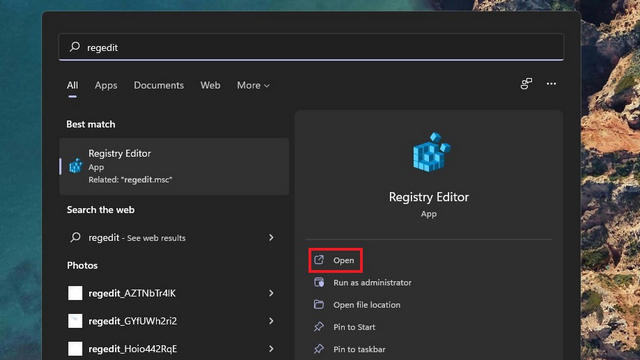
2. След като се отвори редакторът на системния регистър, придвижете се до следния път и щракнете двукратно върху „DynamicScrollbars“ в десния прозорец.
HKEY_CURRENT_USERControl PanelAccessibility
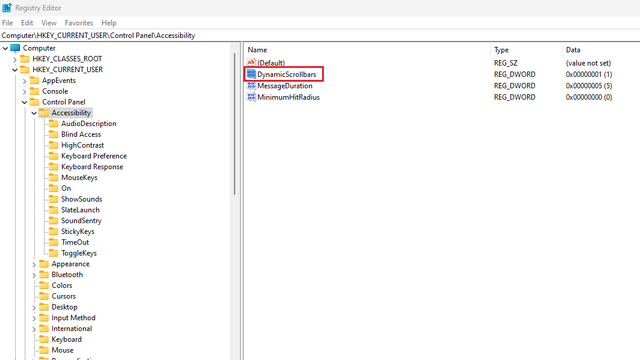
3. След това въведете “1” като стойностни данни за полето “DynamicScrollbars” и щракнете върху “OK”. Windows 11 вече винаги ще ви показва лентата за превъртане. Рестартирайте компютъра си, за да приложите промените.
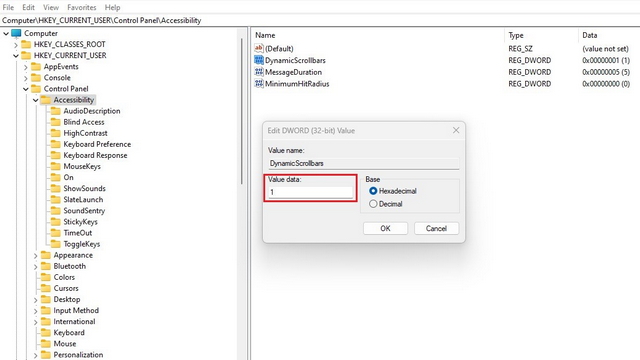
4. За да скриете автоматично лентата за превъртане, въведете “0” като стойностни данни и щракнете върху “OK”. Сега трябва да рестартирате компютъра си, за да влязат в сила промените.
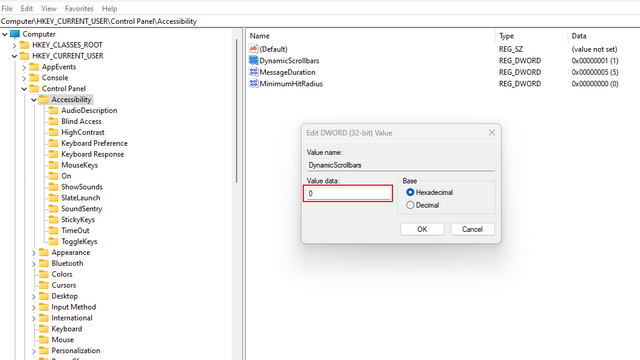
Така че винаги можете да видите или скриете ленти за превъртане в Windows 11. Надяваме се, че това ръководство ви е било полезно. Междувременно, ако наскоро сте инсталирали Windows 11 на неподдържан компютър, не забравяйте да разгледате как можете да премахнете водния знак „системните изисквания не са изпълнени“. Ние също така съставихме списъци със скрити функции на Windows 11 и предстоящи функции на Windows 11, които можете да проверите.